7 ผู้จัดการงานออนไลน์ที่แบ่งโครงการสัตว์ประหลาดออกเป็นงานของทีมที่ดำเนินการได้
เผยแพร่แล้ว: 2017-09-28โครงการการตลาดเนื้อหาบางโครงการเป็นสัตว์ประหลาด
พวกเขาสามารถกินคุณและทีมของคุณทั้งเป็นได้ ถ้าคุณไม่แยกพวกมันออกเป็นสัตว์ขนาดเล็กที่จัดการได้ดีกว่า!
เมื่อฉันเรียนการเขียนโปรแกรม C ที่มหาวิทยาลัยในช่วงปลายปี 2009 อาจารย์ของฉันบอกว่าปัญหาใหญ่นั้นแก้ไขไม่ได้ เว้นแต่เราจะแบ่งปัญหานั้นออกเป็นชิ้นเล็กๆ ย่อยง่าย เหมือนกับกลุ่มชนเผ่าที่พยายามจะกินช้างตัวใหญ่ เริ่มเอามือใส่รหัส
ทำไม หลังจากแบ่งปัญหาออกเป็นงานย่อยๆ แล้ว เราจะรู้วิธีตั้งโปรแกรมแต่ละส่วนของซอฟต์แวร์และแก้ปัญหาที่ใหญ่กว่าได้อย่างแน่นอน!
เช่นเดียวกับโครงการการตลาดเนื้อหาขนาดใหญ่
ในฐานะทีม คุณสามารถนำโครงการไปสู่ความสำเร็จ (และประสบความสำเร็จ) ได้ก็ต่อเมื่อคุณแบ่งปริมาณงานออกเป็นงานที่ดำเนินการได้ แล้วมอบหมายให้สมาชิกในทีมของคุณ
พูดง่ายกว่าทำใช่ไหม ไม่น่าแปลกใจที่จำนวนงาน ข้อมูล และการติดตามที่ต้องจัดการสามารถเพิ่มขึ้นแบบทวีคูณ!
นั่นเป็นเหตุผลที่คุณต้องการแพลตฟอร์มตัวจัดการงาน—ควรเป็นแพลตฟอร์มที่ทำงาน บนเว็บ เพื่อให้ทีมของคุณสามารถเข้าสู่ระบบได้ตลอดเวลา ไม่ว่าพวกเขาจะอยู่ที่ไหน
7 ผู้จัดการงานออนไลน์ที่แบ่งโครงการสัตว์ประหลาดออกเป็นงานของทีมที่ดำเนินการได้
ในฐานะที่เป็นคนหมกมุ่นอยู่กับการวางแผน (เชื่อฉันเถอะ มันเป็นปัญหาสุขภาพเมื่อคุณมีความวิตกกังวลและภาวะซึมเศร้า) ฉันชอบที่จะค้นหาผู้จัดการงานออนไลน์ที่จะทำให้ชีวิตของฉันง่ายขึ้น โดยเฉพาะอย่างยิ่งเมื่อฉันต้องการทำงานร่วมกับผู้อื่นในเนื้อหา โครงการการตลาด
เครื่องมือทั้งเจ็ดที่ตรวจสอบด้านล่างมีลักษณะทั่วไปสามประการที่ฉันคิดว่าเป็นจุดบวกในตัวจัดการงานออนไลน์ที่ดี:
- พวกมันใช้งานง่ายและเชี่ยวชาญในระดับต่างๆ แต่ไม่มีใครใช้เวลานานกว่าหนึ่งชั่วโมงในการเริ่มต้น
- ส่วนใหญ่จะครอบคลุม รวมถึงคุณลักษณะที่มีประโยชน์ เช่น หมวดหมู่งานหรือป้ายกำกับและลำดับความสำคัญ แผนภูมิ ตัวติดตามประสิทธิภาพการทำงาน และการอภิปรายในทีม
- พวกเขาจะช่วยชีวิตการตลาดของคุณด้วยการแจ้งเตือนงานและการเตือนความจำ!
- ทั้งหมดนี้เข้าถึงได้ทางออนไลน์ ในเว็บเบราว์เซอร์หรือผ่านแอป ซึ่งเหมาะสำหรับทีมที่อยู่ห่างไกล ทีมต่างประเทศ และทีมที่เดินทางบ่อยๆ
มาดูรายละเอียดกันเลย รวมถึง ข้อดี ข้อเสีย แผน และ ราคา ของแต่ละเครื่องมือ
ดี 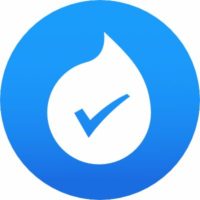 ropTask
ropTask
เข้าไปดูในเว็บไซต์
สิ่งที่ดีเกี่ยวกับ DropTask?
พลังการมองเห็น
ฉันเริ่มต้นใช้งาน DropTask ได้ภายในเวลาไม่ถึงสิบนาที ดังนั้นให้พูดถึงช่วงการเรียนรู้อย่างรวดเร็ว!
อินเทอร์เฟซสะอาดตาและมีสีสัน และใช้งานได้กับไดอะแกรมแบบลากแล้ววาง (วงกลมและลูกศร) DropTask ทำให้ง่ายต่อการมีภาพรวมทั่วไปของโครงการและงานเล็กๆ แต่ละงานที่ทีมของคุณกำลังทำอยู่ คุณสามารถเห็นภาพเวิร์กโฟลว์ได้อย่างรวดเร็ว
นี่คือตัวอย่างงานภายใต้หมวดหมู่ "บทความของลูกค้า" ของฉัน:
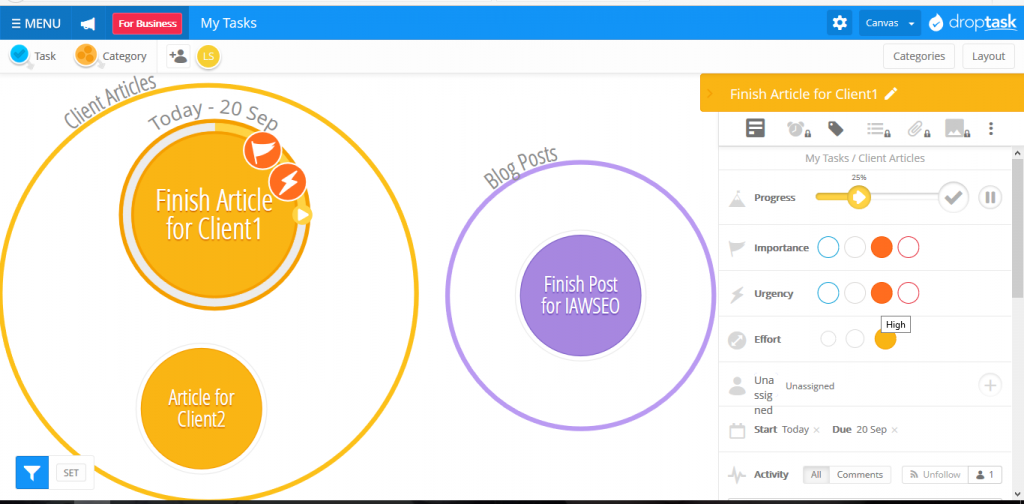
คุณสามารถดูความง่ายในการกำหนดความคืบหน้า ความสำคัญ ความพยายาม และข้อมูลอื่น ๆ ในงาน!
DropTask ยังมาพร้อมกับระบบการส่งข้อความ (จึงไม่จำเป็นต้องใช้อีเมล) และการผสานการทำงาน (Evernote, Dropbox, Gmail, Google ปฏิทิน, Google Drive, Office 365 และอื่นๆ)
คุณได้รับสองแผน:
- ฟรี: แผนบริการฟรีใช้งานได้สูงสุดห้าสมาชิก คุณจะได้รับคุณลักษณะมากมายฟรี เช่น ลำดับความสำคัญของงาน กล่องจดหมายภายใน การติดตามความคืบหน้า การอัปเดตทีม การแจ้งเตือน เหตุการณ์สำคัญและกำหนดเวลา สรุปรายวัน การผสานรวมกับ Google และ Outlook และอื่นๆ นั่นเป็นจำนวนมากในหนังสือของฉัน!
- ธุรกิจ: (เริ่มต้นที่ $3.49/ผู้ใช้/เดือนสำหรับทีมอย่างน้อยห้าคน) นี่คือแพ็คเกจที่สมบูรณ์สำหรับสมาชิกไม่จำกัด รวมถึงการกำหนดเวลางาน การเชิญสมาชิกและบทบาท การควบคุมการเข้าถึง การผสานรวมทั้งหมด (Evernote, Dropbox, Gmail, Google ปฏิทิน, Google ไดรฟ์, Office 365 เป็นต้น) และอื่นๆ อีกมากมาย
ส่วนลดสามปีเป็นสิ่งที่ควรพิจารณาหากคุณชอบ DropTask และกำลังจะร่วมงานกับทีมของคุณในระยะยาว
- ข้อดี: มันมาพร้อมกับแอพสำหรับระบบปฏิบัติการหลักทั้งหมด และแสดงได้อย่างสวยงามบนคอมพิวเตอร์ แท็บเล็ต และสมาร์ทโฟน นอกจากนี้ ราคาสำหรับธุรกิจอาจสูงถึง $1.87/ผู้ใช้/เดือน หากทีมของคุณมีสมาชิกถึง 100 คน ซึ่งเป็นปรัชญาที่เป็นมิตรกับงบประมาณ “ยิ่งทีมของคุณใหญ่ คุณยิ่งจ่ายน้อยลง”!
- ข้อเสีย: คงจะดีถ้าแผนแบบฟรีอนุญาตสองโครงการแทนที่จะเป็นเพียงโครงการเดียว
ตู่ 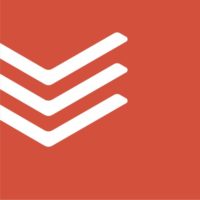 นักบำบัดโรค
นักบำบัดโรค
เข้าไปดูในเว็บไซต์
Todoist เป็นหนึ่งในแอพตัวจัดการงานแรกๆ ที่ฉันใช้สำหรับการจัดการงานของตัวเอง และฉันใช้เวลาน้อยกว่าห้านาทีในการเริ่มต้น
Todoist สามารถใช้เป็นผู้ใช้คนเดียวหรือเป็นทีม โซลูชันทั้งสองมีคุณลักษณะที่คล้ายคลึงกัน: กล่องขาเข้า สำหรับความคิดเห็นและการแจ้งเตือน แท็บวันนี้ (สิ่งที่ต้องทำในวันนี้ งานที่ค้างชำระ กำหนดเวลา ฯลฯ) และแท็บ 7 วันถัดไปสำหรับงานที่ครบกำหนดในสัปดาห์นี้
คุณสามารถจัดการโครงการผ่านป้ายกำกับ เพิ่มโครงการ (หรือ “+” บนแถบเมนูด้านบน) และตัวกรอง (เพื่อกำหนดลำดับความสำคัญ กำหนดเวลา และมอบหมายงานให้กับสมาชิกในทีม)
นี่คือตัวอย่างจากแดชบอร์ด Todoist ของฉันเอง (ผู้ใช้คนเดียว):
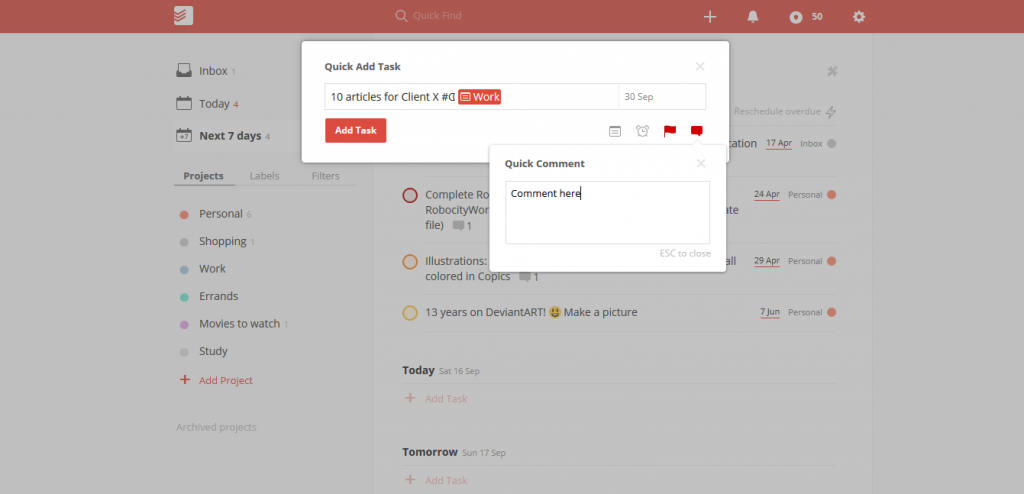
แผนเดียวสำหรับทีมคือ Todoist Business (เนื่องจากแบบฟรีและแบบพรีเมียมมีไว้สำหรับผู้ใช้คนเดียว) เริ่มต้นด้วยการทดลองใช้ฟรี 30 วัน หลังจากนั้นจะอยู่ที่ $29.99/ผู้ใช้/ปี หรือ $3/ผู้ใช้/เดือน
ซึ่งรวมถึงการวางแผนโครงการและระดับความรับผิดชอบ การแชร์ไฟล์ การติดตามความคืบหน้า กราฟการผลิต การซิงค์ข้อมูลทุกวันตลอด 24 ชั่วโมง และการสำรองข้อมูลอัตโนมัติ
สำหรับข้อดีและข้อเสีย:
- ข้อดี: มีให้ในรูปแบบแอพและผ่านเว็บ นอกจากนี้ยังสามารถเริ่มต้นได้อย่างรวดเร็วด้วยอินเทอร์เฟซที่ใช้งานง่ายและคุณลักษณะที่ย่อ
- จุด ด้อย: น่าเสียดายที่เวอร์ชันฟรีสำหรับผู้ใช้คนเดียวเท่านั้น โซลูชันพื้นฐานฟรีสำหรับทีมควรเป็นการเริ่มต้นที่ดีกว่า แม้ว่าการทดลองใช้ฟรี 30 วันก็ไม่ใช่ความคิดที่ไม่ดีเช่นกัน
Wrike 
เข้าไปดูในเว็บไซต์
ไม่มีห้องชุดใดที่ฉันไปเที่ยวจนครบชุดเท่า Wrike! ฉันรู้สึกตื่นเต้นเมื่อได้เรียนรู้เพิ่มเติมเกี่ยวกับเรื่องนี้
แต่คุณรู้ไหม นี่คือประเภทของกรอบงานที่ครอบคลุมที่คุณต้องการ เมื่อคุณต้องจัดการทีมใหญ่และโครงการอื่น ๆ ที่มากกว่าหนึ่งหรือสองระดับ
นอกเหนือจากการสร้างโครงการและงานแล้ว Wrike ยังมาพร้อมกับคุณสมบัติเด่น เช่น แบบฟอร์มคำขอและการมอบหมายงานอัตโนมัติ การแก้ไขเอกสารแบบสด ไทม์ไลน์ภาพสำหรับความคืบหน้าของโครงการ และการจัดการทรัพยากรตามขั้นตอนของปริมาณงาน นอกจากนี้ การติดตามเวลาและงบประมาณ เทมเพลต คำติชมที่ง่ายขึ้น และรอบการอนุมัติ
นี่คือวิธีสร้างโครงการจากแดชบอร์ด Wrike:
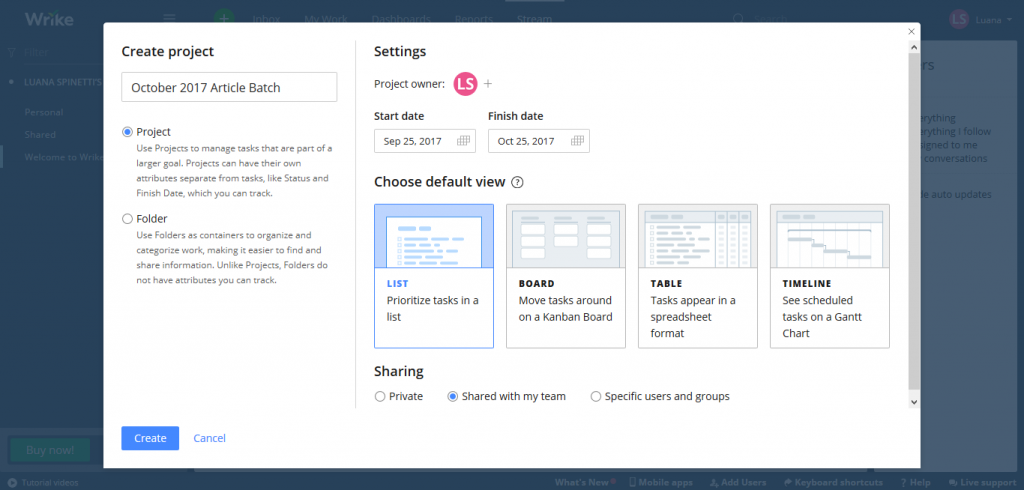
อย่าลืมสร้างโปรเจ็กต์ ไม่ใช่ โฟลเดอร์ หากคุณต้องการติดตามความคืบหน้าในงานและงานย่อย เพราะสิ่งใดที่สร้างเป็นโฟลเดอร์จะไม่ถูกติดตาม!
งานสามารถเป็นของมากกว่าหนึ่งโครงการ ตัวอย่างเช่น:
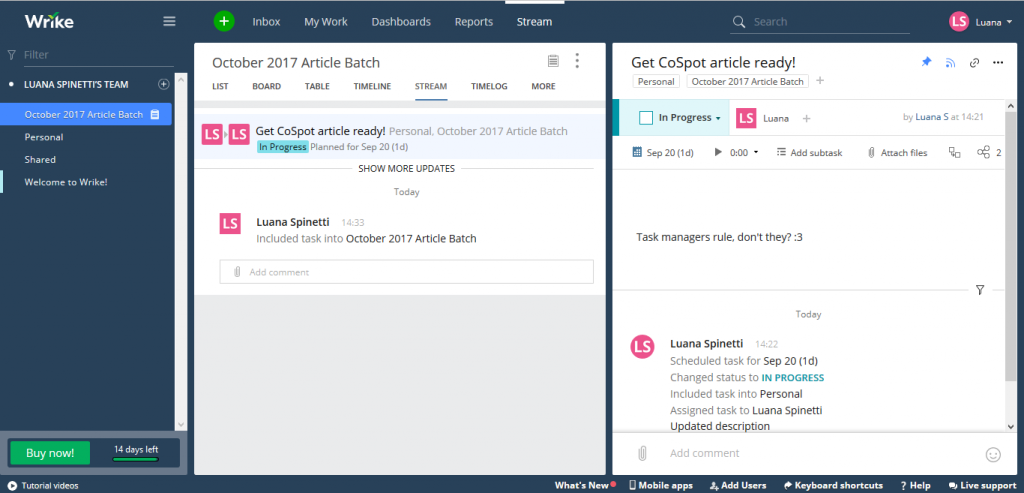
ช่วงราคา Wrike มีตั้งแต่ฟรีไปจนถึงกำหนดเอง แต่คุณสมัครฟรีเสมอ จากนั้นจึง เริ่มการทดลองใช้ 14 วันเพื่อทดสอบโซลูชันแบบชำระเงินได้:
- ฟรี: ผู้ใช้สูงสุดห้าราย ทีมขนาดเล็กสามารถแชร์รายการงานได้อย่างง่ายดาย
- มืออาชีพ: ($9.80/ผู้ใช้/เดือน) ผู้ใช้สูงสุด 15 คน คุณสามารถสร้างโครงการและให้สมาชิกในทีมทำงานร่วมกันได้ รวมแผนภูมิแกนต์และการผสานรวมกับ MS Project, Excel และ RSS
- ธุรกิจ: (24.80/ผู้ใช้/เดือน) ผู้ใช้สูงสุด 200 ราย คุณสามารถจัดการทั้งองค์กร รับการปรับแต่งและรายงานแบบเรียลไทม์ กลุ่มผู้ใช้ และการผสานรวมกับ Salesforce
- นักการตลาด: ($34.60/ผู้ใช้/เดือน) สำหรับทีมการตลาดและครีเอทีฟ ผู้ใช้ตั้งแต่ห้าคนไปจนถึงผู้ใช้ไม่จำกัด ด้วยส่วนขยาย Adobe Creative Cloud บทสรุปครีเอทีฟโฆษณาและการพิสูจน์อักษร
- องค์กร: (ราคากำหนดเอง) ชุดขั้นสูงและครอบคลุมพร้อมการรักษาความปลอดภัยที่เพิ่มขึ้น (การตรวจสอบสิทธิ์สองปัจจัย นโยบายการลงชื่อเพียงครั้งเดียวของ SAML และรหัสผ่าน)
โดยรวม:
- ข้อดี: หนึ่งในชุดการจัดการงานที่ครอบคลุมที่สุดที่ฉันเคยตรวจสอบมา แต่ไม่ซับซ้อนจนทำให้เรียนไม่ได้ภายในเวลาไม่กี่ชั่วโมง
- ข้อเสีย: แผนแบบมืออาชีพอาจจะแพงเกินไปสำหรับคุณสมบัติของมัน
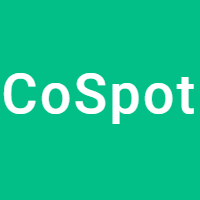 CoSpot
CoSpot
เข้าไปดูในเว็บไซต์

CoSpot ช่วยทีมการตลาดเนื้อหาในการเขียนโปรเจ็กต์ ดังนั้นจึงได้รับการปรับแต่งเป็นพิเศษสำหรับผู้ชมของตัวเอง และนั่นก็เป็นสิ่งที่สวยงามไม่ใช่หรือ
คุณอาจคิดว่าฉันลำเอียงเพราะฉันเป็นคนเขียนที่นี่ แต่เมื่อฉันได้รับการจ้างงาน ฉันพบว่า CoSpot จำเป็นอย่างยิ่งและใช้งานง่าย ฉันสามารถเริ่มต้นได้ทันที อินเทอร์เฟซสะอาดตาและใช้งานง่าย และสมาชิกในทีมสามารถสื่อสารกันเองได้ง่าย ด้วยระบบการส่งข้อความตามความคิดเห็นสำหรับเนื้อหา (หรืองาน) แต่ละรายการ
นักเขียนในทีมสามารถเลือกคีย์เวิร์ดจากรายการที่ได้รับอนุมัติล่วงหน้าและกำหนดโพสต์ให้ตนเองเพื่อเริ่มเขียนได้ทันทีที่ไอเดียได้รับการอนุมัติจากบรรณาธิการ
ผู้จัดการและบรรณาธิการสามารถเก็บภาพโดยรวมของประสิทธิภาพและประสิทธิภาพของทีมผ่านกราฟของข้อมูลในอดีต CoSpot ยังผสานรวมกับ WordPress ทำให้อัปโหลดและแก้ไขฉบับร่างได้รวดเร็วยิ่งขึ้น กระบวนการมีความคล่องตัวและไม่ยุ่งยาก
CoSpot มาพร้อมกับแผนเดียวในราคา $9/ผู้ใช้/เดือน และคุณเริ่มต้นด้วยการทดลองใช้ฟรี 14 วัน
- ข้อดี: ทีมการตลาดเนื้อหามีทุกสิ่งที่ต้องการในโซลูชันเดียว โดยไม่มีส่วนเพิ่มเติมที่ไม่ช่วยให้ทีมมุ่งเน้นที่การเขียน
- จุด ด้อย: สำหรับการเขียนโครงการเท่านั้น ไม่ควรเลือกถ้าคุณมีโครงการการตลาดผ่านอีเมลและโซเชียลมีเดียที่ต้องจัดการด้วย
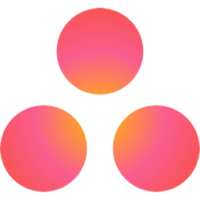 อาสนะ
อาสนะ
เข้าไปดูในเว็บไซต์
Asana เป็นเครื่องมือจัดการโครงการสำหรับทีมขนาดเล็กและขนาดใหญ่ และเป็นชุดเครื่องมือที่ครอบคลุม ซึ่งรวมทุกอย่างตั้งแต่การจัดการโครงการและงาน ไปจนถึงความปลอดภัยและการรายงาน
อาสนะมีความยืดหยุ่นและสามารถใช้ได้โดยทีมจากหลากหลายแง่มุมซึ่งทำงานในโครงการต่างๆ ที่มีลักษณะแตกต่างกัน
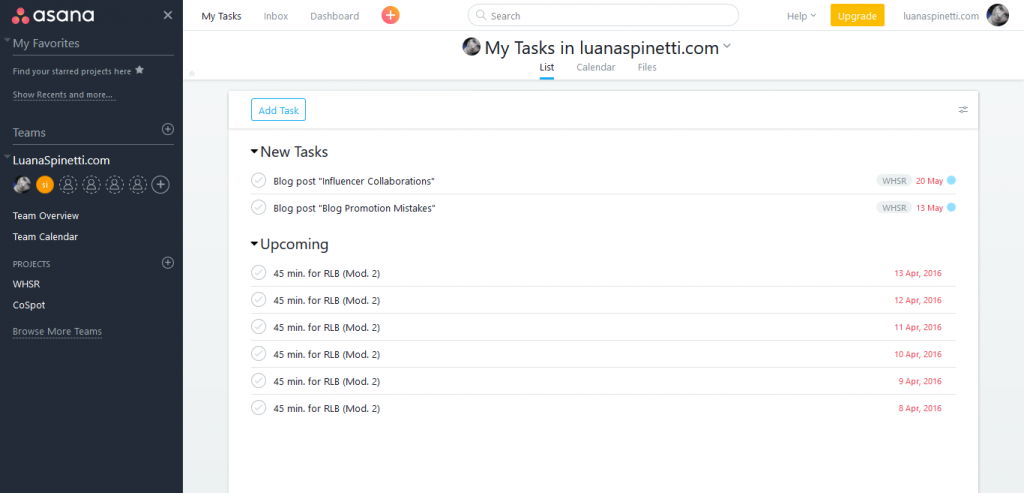
นี่คือมุมมองรายการสำหรับงานในอาสนะ แต่คุณยังสามารถเลือกมุมมองปฏิทินและรายการไฟล์ได้อีกด้วย อย่างที่คุณเห็น เครื่องมือนี้ใช้งานง่ายและดูสะอาดตา
ราคามาในสามโซลูชั่น:
- ฟรี: หากทีมของคุณเพิ่งเริ่มต้นและมีสมาชิก 15 คนหรือน้อยกว่า แผนฟรีจะช่วยคุณจัดการโครงการ งาน และการสื่อสาร และมาพร้อมกับแดชบอร์ดพื้นฐานและฟังก์ชันการค้นหา
- พรีเมียม: ($9.99/สมาชิก/เดือน) แผนนี้เพิ่มการค้นหาและการรายงานขั้นสูง โครงการส่วนตัว การพึ่งพางาน การลงชื่อเพียงครั้งเดียว และทรัพยากรที่เป็นประโยชน์ เช่น การสนับสนุนตามลำดับความสำคัญและการสัมมนาผ่านเว็บ
- องค์กร: (ราคากำหนดเอง) แผนนี้เพิ่ม SAML การสนับสนุนเฉพาะ คุณลักษณะด้านความปลอดภัย และการสร้างแบรนด์ที่กำหนดเอง
ดังนั้นสำหรับอาสนะ:
- ข้อดี: ใช้งานได้อย่างเพลิดเพลิน คุณรู้ดีว่าจะค้นหาสิ่งที่คุณต้องการได้จากที่ใด และไม่มีคุณสมบัติพิเศษใดๆ ที่คุณไม่ต้องการเลย
- ข้อเสีย: จากประสบการณ์ของฉันเอง แอปพลิเคชันบนเว็บทำให้ Firefox ทำงานช้าลงและล่าช้าจนไม่สามารถจัดการได้ แต่นั่นอาจขึ้นอยู่กับทรัพยากรของคอมพิวเตอร์ของฉันเอง นอกจากนี้ ฉันชอบที่จะเห็นการรายงานพื้นฐานบางประเภทแม้กระทั่งสำหรับบัญชีฟรี
อ่านรีวิว อาสนะ ฉบับเต็มได้ที่นี่
สวัสดี  งาน
งาน
เข้าไปดูในเว็บไซต์
การจัดการงานทำได้ง่ายและราคาไม่แพง บอกเลย!
ซอฟต์แวร์นี้เป็นซอฟต์แวร์เฉพาะสำหรับเอเจนซี่ สตาร์ทอัพ และทีมการตลาด พร้อมด้วยการเข้ารหัส SSL และส่วนลดอัตโนมัติสำหรับทีมที่มีอายุต่ำกว่า 20 คน
Hitask มาพร้อมกับรายการคุณสมบัติที่ดี รวมถึงที่เก็บข้อมูล ปฏิทินที่แชร์ การติดตามเวลา การผสานการทำงาน (Outlook และ Google ปฏิทิน) แอพมือถือ ความเป็นไปได้ในการส่งงานผ่านอีเมล การแจ้งเตือนแบบพุชและการเตือนความจำสำหรับงาน การแชทเป็นทีม งานย่อยและลำดับชั้นของงาน การติดตามกำหนดเวลา และอื่นๆ อีกมากมาย
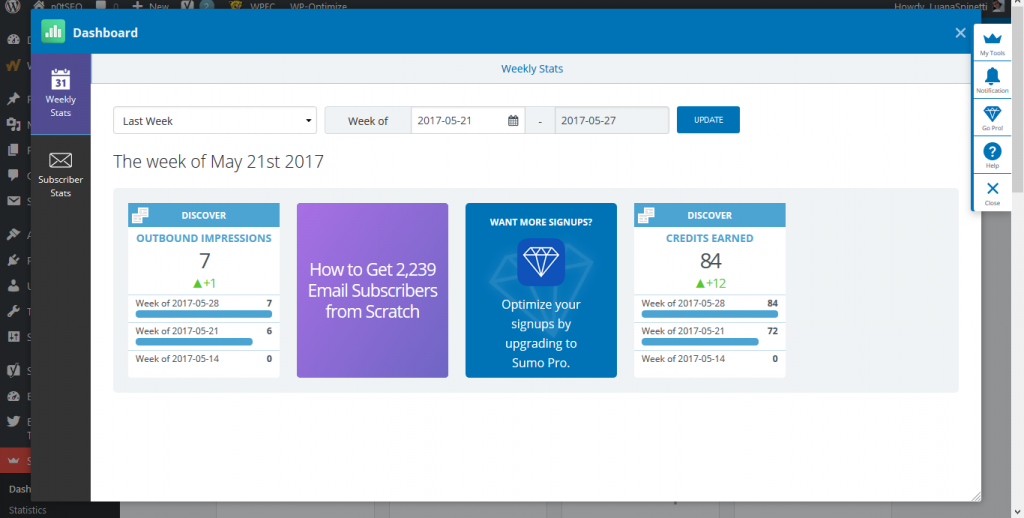
Hitask มีแผนสำหรับทุกความต้องการ:
- ทีมฟรี: การลงทะเบียนฟรีสำหรับทีมที่มีผู้ใช้ไม่เกินห้าคน ซึ่งรวมถึงงานและโครงการที่ไม่จำกัด การแชร์งาน โครงการและปฏิทิน พื้นที่เก็บข้อมูลขนาดเล็กต่อทีม ซิงค์ปฏิทินกับ Google และ Outlook ไม่มีการแชร์ การสนับสนุนทางออนไลน์เท่านั้น
- ธุรกิจแบบทีม: แผนสำหรับทีมที่ใหญ่กว่าคือ $4.98/ผู้ใช้/เดือน และรวมถึงการซิงค์แบบเรียลไทม์ พื้นที่เก็บข้อมูลไม่จำกัด การแชร์แบบเลือก สิทธิ์การเข้าถึง และการสนับสนุนตามลำดับความสำคัญ
- องค์กร: ($ 14.98 / ผู้ใช้ / เดือน) แผนนี้มาพร้อมกับการสนับสนุนส่วนบุคคล บริการลูกค้า 24/7 และ Single Sign-On
สวยราคาถูกไม่เลว!
- ข้อดี: ชุดโปรแกรมที่ครอบคลุม โดดเด่นแม้ในเวอร์ชันฟรี
- จุด ด้อย: อินเทอร์เฟซไม่สะอาดและใช้งานง่ายเหมือนที่แพลตฟอร์มอื่น ๆ ได้ตรวจสอบที่นี่ และต้องมีการตรวจสอบและทดสอบเพื่อเริ่มต้นใช้งาน (อย่างไรก็ตามมีไกด์ทัวร์เพื่อให้ง่ายขึ้นเล็กน้อย)
คิวงาน 
เข้าไปดูในเว็บไซต์
คุณลักษณะเฉพาะของ TaskQue คือการมอบหมายงานให้กับสมาชิกในทีมโดยอัตโนมัติตามปริมาณงาน ซึ่งฉลาดมาก!
นั่นหมายความว่าไม่มีสมาชิกทีมคนใดมีงานที่ต้องจัดการมากเกินไป ในขณะที่คนอื่น ๆ จะได้รับวันหยุดเพราะไม่มีอะไรทำอีกแล้ว
TaskQue ทำให้กระบวนการจัดการโครงการทั้งหมดโปร่งใสสำหรับทั้งบริษัทหรือหน่วยงาน (ประสิทธิภาพโดยรวม) และสมาชิกในทีม (เช่น การติดตามความคืบหน้าของตนเอง)
เครื่องมือนี้ช่วยให้สมาชิกในทีมทำงานร่วมกับระบบส่งข้อความภายใน รายชื่อโครงการ ความเป็นไปได้ในการเปิดงานที่ปิดไปแล้วอีกครั้ง การอภิปราย (แม้ในงาน) การติดตามเวิร์กโฟลว์ และการแจ้งเตือน
ผู้จัดการสามารถตรวจสอบสถานะของโครงการ ส่งต่องาน ตรวจสอบสิทธิ์สำหรับงานและโครงการ และกำหนดระดับการเข้าถึง (Admin, Normal, Limited) TaskQue ยังสามารถทำงานร่วมกับ Slack ได้อีกด้วย
นี่คือวิธีที่คุณสร้างโครงการภายใน TaskQue:
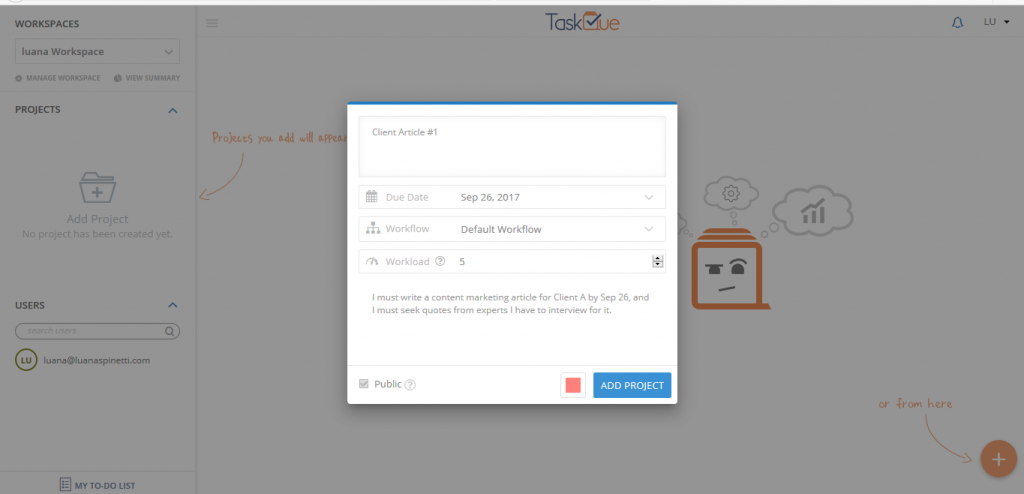
ภายใต้ส่วนโครงการบนแถบด้านข้างด้านซ้าย คุณสามารถแก้ไข ปิด หรือเก็บถาวรโครงการ และดูสรุปสำหรับโครงการนั้น (สถิติ)
แผน:
- พื้นฐาน: ฟรีผู้ใช้สูงสุด 10 คน (สร้างกลุ่มในคิวไม่ได้, เชิญผู้ใช้ภายนอกไม่ได้, พื้นที่เก็บไฟล์แนบสูงสุด 5 MB)
- ธุรกิจ: ($5/ผู้ใช้/เดือน) กำหนดสิทธิ์ สร้างโครงการส่วนตัว กลุ่ม และการอภิปรายขั้นสูง
TaskQue มาพร้อมกับ:
- ข้อดี: ง่ายต่อการเริ่มต้นทันทีด้วยคุณสมบัติการจัดการโครงการขั้นพื้นฐานทั้งหมด
- ข้อเสีย: การมอบหมายภาระงานอาจเข้าใจยากในตอนแรก เมื่อคุณสร้างงานใหม่ คุณสามารถกำหนดปริมาณงานได้ กล่าวคือ จำนวนงานสูงสุดที่คุณสามารถทำได้ นั่นหมายความว่าคุณจะไม่สามารถทำงานใหม่ได้ตราบเท่าที่ "จาน" ของคุณเต็ม
ความคิดสุดท้าย: ตัวจัดการงานที่เหมาะสมคือสิ่งที่ใช้ได้ผลสำหรับทีมของคุณ
ตัวจัดการงานทุกตัวสอดคล้องกับปรัชญาที่นักพัฒนาสร้างเครื่องมือนี้
นั่นหมายความว่าผู้จัดการงานทุกคนจะเป็นตัวเลือกที่ดีที่สุดสำหรับผู้ที่มีความต้องการเฉพาะ
ตัวอย่างเช่น หากคุณมุ่งเน้นที่การเขียน CoSpot เป็นตัวเลือกอันดับต้นๆ ของคุณ หากคุณต้องการเครื่องมือที่หลากหลายในการจัดการโครงการต่างๆ (ซอฟต์แวร์ อีเมล โซเชียลมีเดีย ฯลฯ) Asana, Todoist หรือ DropTask จะเป็นตัวเลือกที่ดีกว่า
นอกจากนี้ หากทีมของคุณมีขนาดเล็ก (สมาชิกน้อยกว่าห้าถึงสิบคน) คุณสามารถใช้เครื่องมืออย่าง Hitask, Asana และ TaskQue ได้ฟรี
ดังนั้นคำถามที่ถูกต้องคือ:
- ทีมของคุณเข้าถึงโครงการขนาดใหญ่ (และขนาดเล็ก) อย่างไร?
- คุณทำงานร่วมกันในทุกขั้นตอนของโครงการหรือทำแบบสแตนด์อโลนแล้วรวมทุกอย่างไว้ด้วยกันในตอนท้าย?
- คุณต้องการคุณสมบัติกี่ตัวและคุณสมบัติใด?
หากคุณตอบคำถามสามข้อนี้ คุณจะมีแนวทางที่จะช่วยคุณเลือกตัวจัดการงานที่เหมาะสม
ตัวจัดการงานออนไลน์ช่วยให้คุณและทีมของคุณแบ่งโปรเจ็กต์ใหญ่ออกเป็นชิ้นเล็กๆ เช่น ปัญหาการเขียนโปรแกรมขนาดเท่าช้างที่อาจารย์ของฉันพูดถึงในการบรรยายของเขา
นี่คือเป้าหมายสูงสุดของคุณที่ตัวจัดการงานช่วยให้ทีมของคุณบรรลุผล: ก้าวไปข้างหน้าจนกว่าคุณจะทำโครงการเสร็จ คุณและทีมของคุณร่วมกัน
ไม่มีเวลาและงบประมาณสำหรับคุณลักษณะพิเศษที่คุณรู้ว่าทีมของคุณจะไม่ใช้
คุณต้องเอาชนะโครงการสัตว์ประหลาดนั้นและควบคุมสัตว์ร้ายที่ตัวเล็กกว่า (งานหรือโครงการย่อย)
ขอให้โชคดี!
